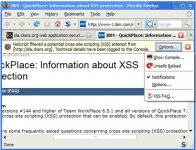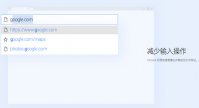详细的Windows 10新电脑安装教程:步骤与技巧
时间:2024-10-31 16:58:08
在现代社会,安装操作系统是每个新电脑用户的必修课。尤其是Windows 10,凭借其用户友好的界面与丰富的功能,成为了新电脑的首选系统。然而,对于许多用户来说,安装Windows 10仍然是一个挑战。在这篇文章中,我们将为您提供详细的Windows 10安装教程,确保您能够顺利完成安装过程。
准备工作:你的新电脑需具备的条件
在开始安装Windows 10之前,确保您的新电脑满足以下条件:
- 处理器:至少1GHz的处理器,64位架构。
- 内存:至少2GB的内存。
- 存储空间:至少16GB的可用硬盘空间。
- 显卡:支持DirectX 9或更高版本,带有WDDM 1.0驱动程序。
- 显示器:至少800x600分辨率。
在您确认硬件配置无误后,您还需要准备好安装介质,比如USB驱动器或者光盘。
制作Windows 10安装介质
如果您还没有安装介质,可以按照以下步骤制作:
- 访问微软的官方网站,下载Windows 10安装工具。
- 运行下载的工具,选择“为另一台电脑创建安装介质”。
- 选择语言、版本和架构(32位或64位)。
- 插入USB驱动器,并选择“USB闪存驱动器”作为安装介质。
- 按照提示完成下载和制作过程。
注意:确保驱动器中没有重要文件,因为制作安装介质会格式化驱动器。
开始安装Windows 10
现在您已准备好安装介质,可以开始Windows 10的安装:
- 将USB驱动器插入新电脑,启动电脑并进入BIOS设置。通常在开机时按F2、F12或Del键进入,具体按键以品牌不同而异。
- 在BIOS中设置来自USB或光盘启动,保存设置并重启。
- 安装介质启动后,选择“安装现在”。
- 输入产品密钥,如果您没有,可以选择“我没有产品密钥”,稍后再进行激活。
- 选择要安装的版本,接受许可条款。
- 选择“自定义:仅安装Windows(高级)”。
- 选择硬盘分区,建议选择未分配的空间进行安装。点击“下一步”。
安装过程中的设置
在Windows 10安装完成后,您需要进行一些基本设置:
- 选择语言和时区。
- 连接Wi-Fi网络,根据提示输入密码。
- 选择“个人账户”或“家庭账户”。如选择个人账户,可创建一个本地账户或使用Microsoft账户登录。
- 设置隐私选项,根据喜好选择是否打开相关功能。
安装后的重要步骤
完成Windows 10安装后,进行以下重要步骤以确保系统正常运作:
- 在“设置”中检查Windows更新,确保安装所有必要的更新。
- 安装电脑所需的驱动程序,特别是显卡、网络和音频驱动程序,通常可以从设备生产商的网站下载。
- 安装常用的软件,比如浏览器、办公软件等,提高工作效率。
- 设置必要的安全软件,以保障系统安全。
常见问题解答
在安装Windows 10的过程中,用户可能会遇到一些常见问题,以下是针对这些问题的一些建议:
- 安装过程中卡住了怎么办? 检查安装介质是否有问题,尝试重启并重新启动安装。
- 如何解决蓝屏错误? 确认驱动程序的兼容性,并检查是否有硬件故障。
- 如何更改语言设置? 进入“设置”>“时间和语言”>“区域和语言”进行更改。
总结
通过以上步骤,您应该能够顺利完成Windows 10的安装,并进行基本的设置和配置。新电脑安装流程虽然看似繁琐,但只要按照步骤操作,便能轻松应对。
感谢您阅读这篇关于Windows 10安装教程的文章。通过本教程,您能够成功安装好系统,为今后使用新电脑打下良好的基础。

我方角色站位一共5个,1号位一般为坦克(承担大量伤害),...
Win10系统WIFI消失问题解决方法 最近不少Win1...

真步、静流、姬塔、望、宫子。特点:真步的高额单奶,静流、...
微信内存占用太大怎么清理呢,在微信的使用过程中将会产生各...

保卫萝卜4游戏里面变换了全新的游戏主题,里面的怪物变成了...

2022年7月4日我们可以看到支付宝蚂蚁庄园的庄园小课堂...

甜蜜的圣诞节动态壁纸 Sweet Christmas Live Wallpaper已付费版,圣诞快乐,享受甜蜜的圣诞节动态壁纸! 软件介绍 庆祝圣诞节这真棒动态壁纸,大量的人物和效果。 软件特色 设置包括 - 没有广
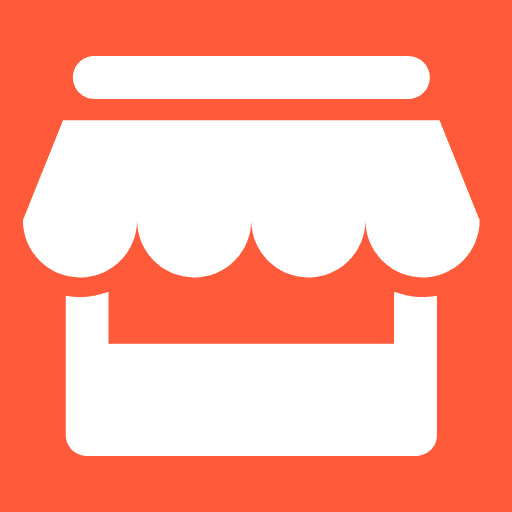
花猫云商app是一款购物平台,平台拥有丰富的商品资源,价格优惠,用户可以轻松省钱购物,并且软件支持分享推广及开店赚钱,感兴趣的朋友可以前来下载使用。

上海实时公交app下载-上海实时公交app是上海数据最精准、功能最全面、使用最便捷的实时公交查询移动应用,可轻松实现让您手机查询到每一辆公交的实时位置,还有几站到。海实时公交app让手机一秒变身电子站牌,分分钟成为公交达人,高端大气上档次有木有,您可以免费下载
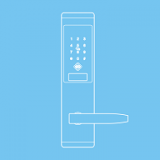
云锁配置工具是指芯科技专门为酒店、公寓客户提供的配置门锁网络的工具,工具包括选择公寓、楼层和房间号,配置门锁连接WIFI网络。 功能介绍 本app,需与配套的后台管理系统配合使用

户外探险助手